Атрибуты файла или каталога
Каждый файл или каталог имеют признаки, которые называются атрибутами. Это:
— скрытый (Hidden) – файл, имя которого обычно не выводится на экран;
— системный (System) – файл принадлежит операционной системе;
— неархивный (Archive) – файл может быть обработан программой создания резервных копий; установлен практически у всех файлов;
— только для чтения (Read-Only) – файл, запись в который запрещена;
— каталог (Directory) – этот атрибут установлен у всех каталогов и не установлен у всех файлов;
— метка тома (Volume Label) – электронная метка тома.
Хранение информации на диске.
Файловая система FAT
Чтобы с диском можно было работать, он должен быть отформатирован. Форматирование производится как на физическом уровне (низкоуровневое форматирование), так и на логическом уровне (форматирование высокого уровня). Если на диске уже записана какая-то информация, то повторное форматирование приведет к разрушению всей информации на диске. Низкоуровневое форматирование жесткого диска проводится на заводе-изготовителе, но может быть сделано и пользователем.
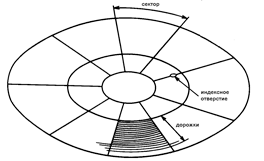 |
При форматировании могут быть проведены тестирование поверхности диска или дискеты и пометка поврежденных участков как плохих. На эти участки информация записываться не будет.
Под физическим форматированием понимают разметку диска на дорожки (концентрические окружности) и на сектора (равные сегменты). Количество секторов и дорожек для дисков с разными объемами тоже разное. Участок дорожки и сектора тоже называется сектором. Каждый сектор получает свой идентификационный номер. Нумерация идет от индексного отверстия. Размер сектора – 128, 256, 512,1024, 2048 байт и др. Стандартный размер сектора, с которым работает DOS – 512байт.
Логическое форматирование предполагает запись на диск некоторой системной информации (корневой каталог, таблицу размещения файлов и др.)
Деление жесткого диска на разделы (партиции) (см. раздел «Понятие логического устройства. Имя логического диска») можно проводить после форматирования низкого уровня. Для этого может использоваться, например, стандартная программа DOS fdisk. Созданные разделы можно затем форматировать на логическом уровне.
Самый первый сектор на каждом диске резервируется под загрузочную запись (boot record). Если диск загрузочный (используется для загрузки операционной системы), то в загрузочной записи находится программа начальной загрузки ОС. Загрузочная запись есть на любой дискете, независимо от того, является ли дискета системной или нет.
Для хранения файла на диске выделяется не точное количество байт по его размеру, а некоторое количество кластеров. Кластер (cluster) – это минимальная единица выделения дискового пространства. Один кластер может содержать один или несколько секторов (на стандартной 3,5“ дискете объемом 1,44 Мб 1 кластер занимает 1 сектор в 512 байт).
Файл на диске представлен в виде цепочки кластеров (не обязательно соседних), заполненных данными. Даже если размер файла меньше размера кластера, то весь кластер будет считаться занятым. Данные разных файлов не могут храниться в одном и том же кластере. Например, если даже размер файла – 20 байт, на дискете будет занято пространство в 1 кластер (512 байт), хотя реально занято данными 20 байт. Остальные же 482 байта не будут использованы.
Большинство файлов занимает больше, чем один кластер. При форматировании создается таблица размещения файлов(FAT – File Allocation Table). На диске обычно хранится несколько (для дискеты – две, для жестких дисков – обычно четыре) копий FAT, чтобы ее случайное разрушение не привело к невозможности работы с диском. Каждый элемент таблицы размещения файлов соответствует какому-либо кластеру и содержит код состояния этого кластера: занят, свободен или содержит дефект поверхности и не используется.
Запись для файла в каталоге содержит номер начального кластера; элемент FAT, соответствующий начальному кластеру, содержит номер следующего кластера, занятого файлом и т.д. Если же кластер является последним кластером в файле, то элемент FAT содержит специальный код конца файла.
Когда файл удаляется, то все элементы FAT, соответствующие кластерам, которые занимал файл, помечаются как свободные, а содержимое самих кластеров не меняется. Именно потому, что информация не разрушается, а остается на диске до тех пор, пока не будет затерта другим файлом, удаленные файлы можно иногда восстановить.
Каталог представляет собой таблицу, в которой каждый элемент соответствует другому каталогу или файлу и содержит следующую информацию: имя файла или каталога, его расширение, атрибуты, дата и время модификации, размер в байтах и номер начального кластера, занимаемого файлом или каталогом.
В отличие от обычного каталога, корневой каталог имеет фиксированный размер и помещается в фиксированном месте на диске.
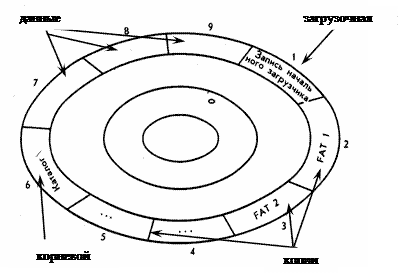 |
Разные операционные системы поддерживают разные файловые системы. Например, системы MS DOS, Windows3.x и Windows 9х используют FAT16 и FAT32. WindowsNT, Windows2000 и WindowsXP поддерживают как свою файловую систему NTFS, так и FAT для MS DOS и Windows (для дискет используется FAT16), кроме того, NT поддерживает для работы с CD ROM файловую систему CDFS. В операционной системе OS/2 используется файловая система HPFS.
Начальная загрузка MS DOS. Основные компоненты MS DOS.
Типы команд MS DOS
При включении компьютера на выполнение запускаются программы, находящиеся в ПЗУ. Они выполняют проверку всех устройств компьютера. Если находится ошибка, то об этом сообщается пользователю. Если ошибка не критична и позволяет продолжить работу, то процесс загрузки продолжается. Если неисправность критическая, то загрузка прекращается. Пользователь должен устранить неисправность и перезагрузить компьютер.
Затем программа начальной загрузки пытается прочесть программу-загрузчик ОС, которая записана в первом секторе жесткого диска или загрузочной дискеты. Загрузчик загружает в память файлы IO.SYS (дополнение к BIOS’у) и MSDOS.SYS (основная программа DOS) и передает им управление. Затем читается файл конфигурации CONFIG.SYS, и в соответствии с указаниями этого файла, загружаются драйверы устройств и устанавливаются параметры ОС.
Далее загружается командный процессор COMMAND.COM, который читает с клавиатуры команды пользователя и решает, что надо сделать, чтобы их выполнить. Первым командный процессор выполняет командный файл AUTOEXEC.BAT, где указаны команды и программы, выполняемые при каждом запуске компьютера. Затем командный процессор выдает приглашение MS DOS, например: С:\_
Все команды DOS являются программами. Чтобы всегда быть «под рукой», команды должны постоянно находиться в памяти (быть резидентными). Но находящиеся постоянно в памяти команды занимают место в памяти, и тогда, когда они используются, и тогда, когда не используются. Поэтому команды DOS делятся на встроенные и внешние. Встроенные команды – это небольшая часть маленьких и часто используемых программ, которые резидентно находятся в памяти (но в виде отдельных файлов не существуют). Внешние команды находятся на жестком диске в виде отдельных файлов, и когда вызывается одна из них, то DOS «освежает» свою память, считывая эту команду с диска.
Основные команды MS DOS
Диалог пользователя с MS-DOS ведется в командной строке. Пользователь вводит команду с клавиатуры и по окончании ввода нажимает клавишу . Командная строка содержит приглашение DOS и курсор – мигающий символ подчеркивания, показывающий место ввода команды. Приглашение DOS содержит информацию о диске и может содержать информацию о текущем каталоге. Приглашение заканчивается символом .
При вводе команд можно пользоваться клавишамии ,(вызов в командную строку предыдущей команды),(включение-выключение режима вставки). Если при вводе команды пользователь допустит ошибку, то будет показано сообщение Имя команды или файла указано неверно (Bad command or file name) и снова выдано приглашение.
Общий формат команды MS-DOS выглядит так[4]:
имя команды [] { /}
По команде HELP в DOS можно получить подробную справку. Help – это программа-оболочка. У нее есть меню – пункт «File» с командами «Print» (позволяет вывести на принтер и в файл), «Exit» для выхода и «Search» для поиска. На экране показывается общий список тем. Вы можете перевести курсор на название любой программы и, нажав , прочитать ее описание, а потом вернуться в список нажатием клавиш . Если упоминаются другие команды DOS, то они заключены в зеленые угловые скобки, по ним можно перейти к их описанию и вернуться назад по нажатию . Запустив HELP с именем команды DOS, Вы получите справку по этой команде. Кроме того, справку по команде можно получить, набрав в командной строке ее название, пробел и символы /?. Например, справка по команде ver: ver /?
Чтобы выполнить программу или пакетный файл, наберите в командной строке имя этой программы (даже без расширения) и нажмите .
Команды DOS позволяют просматривать содержимое каталогов, создавать свои каталоги и файлы, копировать файлы и каталоги,. переносить файлы и каталоги в другое место диска и на другие диски, переименовывать файлы и каталоги, удалять ставшие ненужными файлы и каталоги.
Форматирование дискеты
Форматировать дискету можно как специальной программой format, так и встроенными в другие программы средствами. В настоящее время фирмы-производители стали выпускать дискеты уже отформатированными. Используя format, можно отформатировать дискету на разную емкость, указав число дорожек и секторов на ней.
Использование команды format:
FORMAT[/]
/u– полное или безусловное форматирование (unconditionaly) – разметка на сектора и дорожки, тестирование поверхности диска и пометка плохих секторов (bad blocks), резервирования загрузочной записи, создание двух копий FAT и корневого каталога;
/q– быстрое форматирование (quick) – удаление информации о файлах из FAT; иногда быстрее переформатировать дискету быстрым форматированием, чем удалить все файлы и каталоги, размещенные на ней;
/s– создание загрузочной дискеты (system) – безусловное форматирование и копирование на дискету системных файлов io.sys, msdos.sys, drvspace.bin и командного процессора command.com.
/b– резервирование места на диске для системных файлов.
format a: – форматирование диска А:
format a: /q – быстрое форматирование диска А:
format a: /u – безусловное форматирование диска А:
format a: /s – создание загрузочной дискеты А:
Если загрузочная дискета форматировалась с ключом b, то для копирования системных файлов и командного процессора, необходимых для загрузки, надо воспользоваться командой
SYS []
sys a: – копирование системных файлов с текущего диска на дискету
sys c: a: – копирование системных файлов с диска С: на дискету
sys a: c: – копирование системных файлов с дискеты на диск С:
Работа с FAR manager
Диалог пользователя с операционной системой MS-DOS недостаточно удобен. Пользователь набирает в командной строке нужную команду, после чего операционная система (ОС) ее выполняет. При этом приходится помнить имя команды, имена файлов и каталогов. Для облегчения работы с ОС были разработаны программы-оболочки, так называемые файл-менеджеры. Широкое распространение получила программа Norton Commander, разработанная фирмой Peter Norton Computing в 1992 году. Нортоноподобный интерфейс, кроме самого NC, имеют и программы Volkov Commander, Pie Commander и др. В операционной системе Windows для работы с файлами многие пользуются не штатными средствами Windows, а оболочкой FAR manager, имеющей тот же нортоновский интерфейс.
Нортоноподобный интерфейс организован по иному принципу, нежели чем интерфейс DOS. Чтобы указать имя диска, файла или каталога, пользователь с помощью курсора мыши (обычно это красный прямоугольник) или курсора (выделенная цветом горизонтальная полоска), перемещаемого клавишами управления курсором, указывает в определенное место экрана; чтобы выполнить некоторые команды ОС, нажимает соответствующие функциональные клавиши или щелкает левой кнопкой мыши по элементам управления. Диалог пользователя основан на использовании функциональных клавиш, системы меню и системы диалоговых окон.
Программой FAR пользуются для запуска других программ, просмотра содержимого дисков, каталогов и файлов, создания текстовых файлов и каталогов, поиска файлов и каталогов, копирования и переименования файлов и каталогов, перенесения файлов и каталогов в другой каталог.
FAR manager является Windows-приложением, и поэтому позволяет работать с буфером обмена, понимает длинные имена Windows и различает регистр в именах файлов и папок. Кроме того, он обеспечивает доступ к сети и FTP (обратите внимание на изменившееся диалоговое окно выбора диска), позволяет работать c разными кодировками кириллицы (используемые кодовые таблицы имеют расширение reg и находятся в каталоге Addons\Tables, вложенном в каталог с инсталлированным FAR), имеет средство создания клавиатурных макрокоманд (с их помощью Вы можете переопределить назначения стандартных сочетаний клавиш и создать новые для вызова определенных Вами команд) и многое другое.
К FAR manager можно подключать различные внешние модули (т.н. plugins), создающие новые команды FAR. Эти модули должны находиться в папке Plugins, вложенной в папку с инсталлированным FAR.
Если английская и русская версии NC представляли собой разные программы, то FAR может поддерживать различные языки, причем язык помощи и основной язык могут быть разными. Чтобы изменить языки, вызовите управляющее меню (клавиша– КонфМн (ConfMn)) и выберите пункт меню Параметры-Языки или Options-Languages. Далее приводятся только русские названия пунктов меню.
Для запуска FAR manager найдите значок приложения на Рабочем столе и дважды щелкните по нему левой кнопкой мыши или найдите приложение FAR manager в пункте Программы ? FAR manager главного меню (щелчок левой кнопки мыши по кнопке Пуск в левом нижнем углу экрана).
ВНИМАНИЕ!!! Если далее в тексте указано сочетание двух клавиш (например, ), то не надо стараться нажать их одновременно; сделайте это так: нажмите одну из них и, удерживая ее нажатой, коротко нажмите вторую, затем отпустите обе. При сочетании трех клавиш (например, ) нажмите первую; удерживая ее, нажмите вторую; удерживая обе клавиши, нажмите третью и отпустите все три клавиши.
Статьи к прочтению:
Меняем атрибуты файла и папки
Похожие статьи:
-
Файл — это определенное количество информации (программа или данные), имеющее имя и хранящееся в долговременной (внешней) памяти. Имя файла состоит из…
-
Атрибут файла «только чтение».
Данный атрибут указывает, что файл нельзя изменять. Все попытки изменить файл с атрибутом «только чтение», удалить его или переименовать завершатся…
